在使用笔记本电脑时,我们可能需要打开英伟达控制面板,以便进行相关设置。但是,有时候我们可能会不知道如何打开英伟达控制面板,特别是在新手使用笔记本电脑时。不用担心,在本文中我们将为你介绍多种打开英伟达控制面板的方法,让你轻松愉快地使用笔记本电脑。
解决方法:
1.首先,在桌面,鼠标右击,可以看到出现的选项里面,没有【nvidia控制面板】选项。
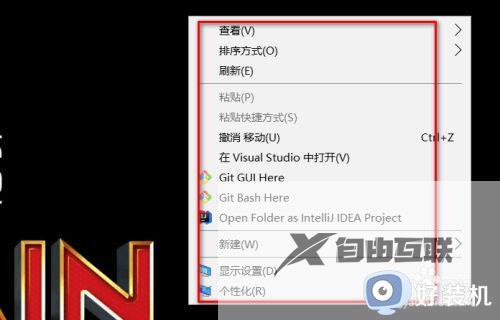
2.然后我们在搜索框里,输入控制面板,然后点击结果里的【控制面板】。
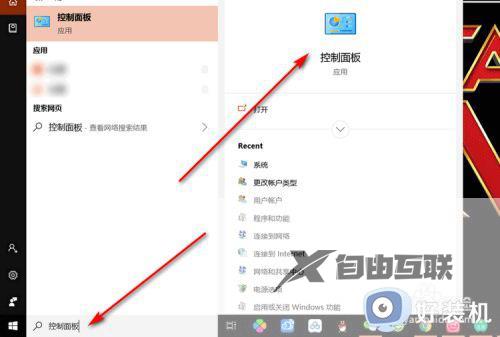
3.在控制面板界面,点击【硬件和声音】选项。
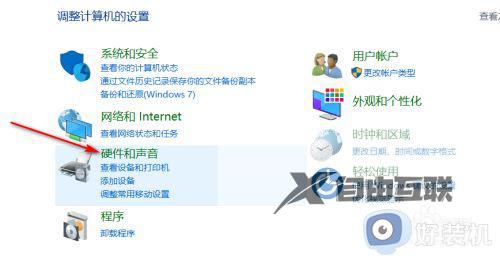
4.然后点击里面的【NVIDIA控制面板】。
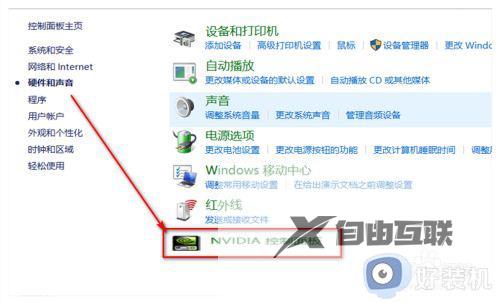
5.在打开的控制面板上,点击上方的【桌面】选项。
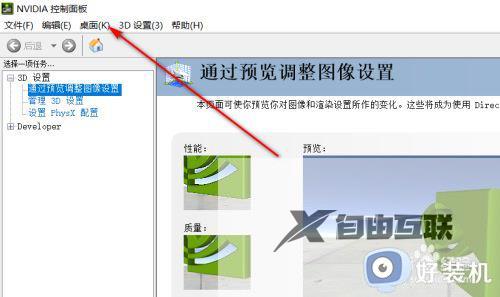
6.再点击【添加桌面上下文菜单】,将其勾选。
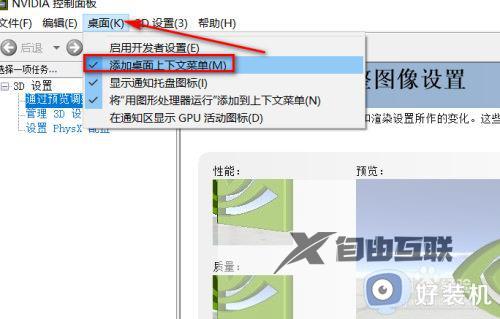
7.然后再回到桌面,鼠标右击,可以看到,已经能显示【NVIDIA控制面板】选项了。
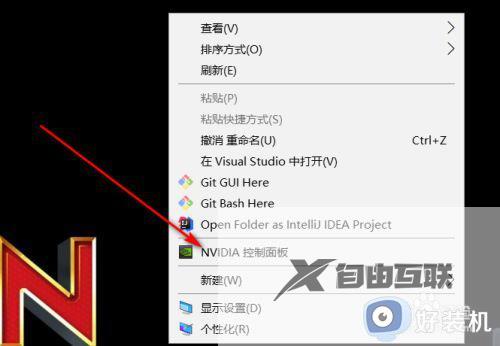
以上就是小编告诉大家的笔记本英伟达控制面板打开操作方法的全部内容,有需要的用户就可以根据小编的步骤进行操作了,希望能够对大家有所帮助。
郑重声明:本文由网友发布,不代表盛行IT的观点,版权归原作者所有,仅为传播更多信息之目的,如有侵权请联系,我们将第一时间修改或删除,多谢。